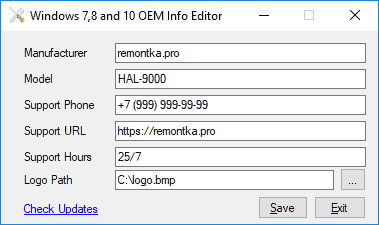Что такое OEM ключи Windows и почему они дешевле?
Если вы купили компьютерные комплектующие или программное обеспечение в Интернете, вы, вероятно, натолкнулись на слово OEM . Это означает «Производитель оригинального оборудования» и обычно привязан к аппаратному или программному обеспечению, которое дешевле, чем обычные розничные продукты.
Что означает OEM?
Аппаратное и программное обеспечение OEM-производителей упаковано для распространения среди компаний, занимающихся сборкой систем, таких как Microsoft, Dell и Apple. Эти компании являются производителями оригинального оборудования и софта.
Вот почему продукты OEM обычно продаются в обычной коробке или упаковке вместо розничной упаковки. Они не предназначены для того, чтобы быть на полках магазинов.
Большинство розничных магазинов никогда не продают товары OEM. Интернет-магазины не заботятся о розничной упаковке, поэтому они более чем счастливы запастись этими продуктами и продать их покупателям.
Эти розничные продавцы знают, что есть много охотников за скидками, ищущих самую низкую возможную цену. Не волнуйтесь, покупать продукты OEM абсолютно законно. Но есть условия, прилагаемые к продукту, который вы принимаете, покупая его.
OEM ключи для Windows
Windows является наиболее распространенным примером программного обеспечения OEM, и его часто покупают люди в интернете за 5000 р, хотя на Ebay они стоят в 2 раза ниже, ну а ху..е?) это Россия детка.
При покупке этого программного обеспечения вам обычно предоставляется лицензионный ключ. Не ожидайте получить какую-либо документацию. На самом деле, большинство лицензионного программного обеспечения OEM поставляется без технической поддержки.
Программное обеспечение OEM обычно лицензируется для каждой системы, что означает, что вы не можете установить его на другой компьютер. Теоретически это означает, что OEM-версия Windows привязана к конкретной сборке компьютера, на которой вы ее устанавливаете.
Есть знакомый который торгует в интернете OEM- ключами. Говорит «Лох не мамонт». Палю схему.
Становимся партнером Microsoft и получали OEM ключи, почти даром. Быть точнее, становимся сборщиком компьютеров, получаем от Microsoft пачку ключей и вместо продажи железа с ключом, мы продаем только ключи за недорого, на сайтах или в соц сетях.
Как я писал выше фразу «Лох не мамонт» и продают эти OEM ключи в 10 раз дороже чем на Ebay. К примеру, на топовых сайтах, позор таким сайтам я считаю, продают OEM ключи за 5 000 р, а на Ebay можно найти за 300 р. Как вам?:) Смотрите ниже скрин с Ebay с OEM windows 10, всего лишь 4 бакинских.
А некоторые добытчики OEM ключей вообще шикарно добывают их. Ходят по торговым центрам, смотрят ПК и фоткают OEM, если возмодно, а потом продают и сливаются, типо я не я и хата не моя.
Стоит ли покупать OEM?
Покупка OEM совершенно безопасна и законна, но вы должны знать о рисках. Народ всегда будет покупать дешевле, но риск есть всегда, к примеру тех поддержка или неравнодушные кидалы.
Как изменить OEM логотип в сведениях о системе и при загрузке (UEFI) Windows 10
В Windows 10 многие параметры оформления можно настроить, используя средства системы, специально предназначенные для персонализации. Но не все: к примеру, вы не можете легко поменять логотип OEM производителя в сведениях о системе (правый клик по «Этот компьютер» — «Свойства») или логотип в UEFI (логотип при загрузке Windows 10).
Однако, изменить (или установить при отсутствии) эти логотипы все-таки можно и в этой инструкции речь пойдет о способах изменения данных логотипов с помощью редактора реестра, сторонних бесплатных программ и, для некоторых материнских плат — с помощью настроек UEFI.
Как изменить логотип производителя в сведениях о системе Windows 10
Если на вашем компьютере или ноутбуке Windows 10 была предустановлена производителем, то зайдя в сведения о системе (это можно сделать как описано в начале статьи или в Панель управления — Система) в разделе «Система» справа вы увидите логотип производителя.
Иногда, собственные логотипы вставляют туда «сборки» Windows, а также некоторые сторонние программы делают это «без разрешения».
За то, какой логотип OEM производителя размещен в указанном месте отвечают определенные параметры реестра, которые можно изменить.
- Нажмите клавиши Win+R (где Win — клавиша с эмблемой Windows), введите regedit и нажмите Enter, откроется редактор реестра.
- Перейдите к разделу реестра HKEY_LOCAL_MACHINE\SOFTWARE\ Microsoft\Windows\CurrentVersion\OEMInformation
- Этот раздел будет пуст (если вы сами устанавливали систему) или же с указанием данных вашего производителя, включая путь к логотипу.
- Для изменения логотипа при наличии параметра Logo, просто укажите путь к другому файлу .bmp с разрешением 120 на 120 пикселей.
- При отсутствии такого параметра, создайте его (правый клик в свободном месте правой части редактора реестра — создать — строковый параметр, задайте имя Logo, а затем измените его значение на путь к файлу с логотипом.
- Изменения вступят в силу без перезагрузки Windows 10 (но закрыть и открыть снова окно сведений о системе потребуется).
Дополнительно в этом разделе реестра могут располагаться строковые параметры со следующими именами, которые, при желании тоже можно изменить:
- Manufacturer — имя производителя
- Model — модель компьютера или ноутбука
- SupportHours — время работы службы поддержки
- SupportPhone — номер телефона службы поддержки
- SupportURL — адрес сайта поддержки
Существуют сторонние программы, позволяющие изменить этот логотип системы, например — бесплатная Windows 7, 8 and 10 OEM Info Editor.
В программе достаточно просто указать всю необходимую информацию и путь к файлу bmp с логотипом. Есть и другие программы такого рода — OEM Brander, OEM Info Tool.
Как изменить логотип при загрузке компьютера или ноутбука (логотип UEFI)
Если на вашем компьютере или ноутбуке для загрузки Windows 10 используется режим UEFI (для Legacy режима способ не подходит), то при включении компьютера сначала отображается логотип производителя материнской платы или ноутбука, а затем, если установлена «заводская» ОС — логотип производителя, а если система ставилась вручную — стандартное лого Windows 10.
Некоторые (редкие) материнские платы позволяют задать первый логотип (производителя, еще до начала загрузки ОС) в UEFI, плюс есть способы подменить его в прошивке (не рекомендую), плюс почти на многих материнских платах в параметрах можно отключить отображение этого лого при загрузке.
А вот второй логотип (тот, что появляется уже при загрузке ОС) можно поменять, однако и это не вполне безопасно (поскольку логотип прошит в загрузчике UEFI и путь изменения — с помощью сторонней программы, и теоретически это может привести к невозможности запустить компьютер в дальнейшем), а потому используйте далее описанный метод только под свою ответственность.
Я описываю его кратко и без некоторых нюансов с расчетом на то, что начинающий пользователь не станет за это браться. Также после самого способа описываю проблемы, с которыми столкнулся при проверке программы.
Важно: предварительно создайте диск восстановления (или загрузочную флешку с дистрибутивом ОС), может пригодиться. Способ работает только для EFI-загрузки (если система установлена в режиме Legacy на MBR, он не подойдет).
- Скачайте программу HackBGRT с официальной страницы разработчика и распакуйте zip-архив github.com/Metabolix/HackBGRT/releases
- Отключите Secure Boot в UEFI. См. Как отключить Secure Boot.
- Подготовьте файл bmp, который будет использоваться в качестве логотипа (24-битной цветности с заголовком 54 байт), рекомендую просто отредактировать вложенный в папку программы файл splash.bmp — это позволит избежать проблем, которые могут возникнуть (у меня возникли), если bmp будет неправильным.
- Запустите файл setup.exe — вам будет предложено отключить Secure Boot предварительно (без этого система может не стартовать после смены логотипа). Для входа в параметры UEFI можно просто нажать S в программе. Для установки без отключения Secure Boot (или если он уже отключен на 2-м шаге) нажмите клавишу I.
- Откроется файл конфигурации. Его менять не обязательно (но можно для дополнительных возможностей или при особенностях системы и её загрузчика, более одной ОС на компьютере и в других случаях). Закройте этот файл (если кроме единственной Windows 10 в режиме UEFI на компьютере ничего нет).
- Откроется редактор Paint с фирменным логотипом HackBGRT (надеюсь, предварительно замененного вами, но можно отредактировать его на этом этапе и сохранить). Закройте редактор Paint.
- Если всё прошло успешно, вам сообщат что HackBGRT is now installed — можно закрыть командную строку.
- Попробуйте перезагрузить компьютер или ноутбук и проверить, был ли изменен логотип.
Чтобы удалить «кастомный» логотип UEFI, снова запустите setup.exe из HackBGRT и нажите клавишу R.
В моём тесте я сначала соорудил собственный файл логотипа в фотошопе, как результат — система не загрузилась (сообщая о невозможности загрузки моего bmp файла), помогло восстановление загрузчика Windows 10 (с помощью bсdedit c:\windows, несмотря на то, что операция сообщила об ошибке).
Затем прочитал у разработчика, что заголовок файла должен быть 54 байта и в таком формате сохраняет Microsoft Paint (24-бит BMP). Вставил свое изображение в пэйнте (из буфера обмена) и сохранил в нужном формате — опять проблемы с загрузкой. И только когда отредактировал уже имеющийся файл splash.bmp от разработчиков программы, всё прошло успешно.
Вот, примерно так: надеюсь, для кого-то будет полезно и не навредит вашей системе.
OEM Brander
Version: 1.8.0.0
OEM Brander is free portable application designed to allow you to edit OEM branding on a Windows PC. When you buy a PC from a manufacturer, they will usually have the Make, Model and Support information in the Systems Property window, as well as a company logo. OEM Brander enables you to edit this information and to use your own logo, which will be automatically resized and scaled to fit.
Unlike most OEM customization tools, OEM Brander supports editing this information on Windows XP to Windows 8 (and future versions if the process does not change). It also allows you to change the Performance Index Logo and the Media Centre Logo, as well as the Registered Owner and Registered Organisation.
OEM Brander now includes a series of preset data for a variety of manufacturers, plus the ability to import and export these settings to file, to allow you to keep your changes and quickly copy them to another machine. OEM Brander will also attempt to read the make and model of the current machine and can be applied at the click of a button – it will also suggest a matching preset if one is available.
OEM Brander requires .NET 3.5 Framework or newer and can be run as a portable application (no installation required). It also requires Administrator privileges, which are automatically requested if running in Vista or above. It is designed to work with Windows XP, XP Media Center, Server 2003, Vista, Server 2008, Windows 7, Windows 8 and Server 2012. It was tested on XP Professional, Windows 7 and Windows 8. If you have an update for any preset or another manufacturer to add, please export the settings and send them to [email protected] .
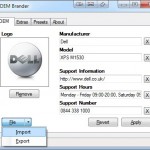
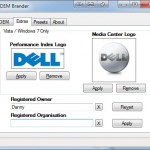
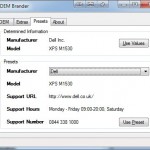
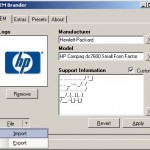
Share this:
have a nice day sir! your program is simply the best one out there! I just hope you keep on updating this!portable,lightweight, no restarts! kudos to you! just a suggestion… hopefully in the next version can you in some way make the updater more reliable coz’ it just returns as “failed to download the update. ” it kind of tells me that there’s an update available… or just it doesn’t download because i already have the latest version of the program…? nevertheless, im lovin it!
Thanks, glad you like it 🙂
As for the auto updater, I agree with you, the library I’m using isn’t very good. The issue is that it needs external files, so I have OEM Brander download them once you launch it for the first time as it cannot check for updates without them. Unfortunately, that isn’t the most reliable way of doing it. I plan to change it for the next release to use a better library, or write my own.
From the sounds of it, it appears as though it’s not downloading the updater files correctly. Check if client.wyc and wyUpdate.exe exist in the folder you’ve saved OEM Brander – if they don’t, download this:
https://www.dropbox.com/s/dauvolxlli6tosb/client.wyc?dl=1
and this:
https://www.dropbox.com/s/8l48dwp804rtu6y/wyUpdate.exe?dl=1
and place them both in the same folder as OEM Brander. This should solve the error messages you’re getting. Reply to this with a screenshot of the error message if that doesn’t solve it and I’ll take a deeper look at the problem.
Great program! I just recently upgraded my system and felt like something was missing. But after downloading your app and selecting the ASRock preset, my System Properties page feels complete 🙂 Thank you for making such a nice easy to use app!
Hi Twipsta, glad to hear you like it 🙂 If you have any suggestions for improvements, please let me know, as I’m currently in the middle of adding some extra features.
Works on Windows 8 Pro x64 sound you just need the new OEM logos
heres the acer one http://sdrv.ms/U6941S
Hi Lee, thanks for the confirmation on Windows 8. I am just about to update to Windows 8 Pro x64 myself – once I’ve done that I’ll add Windows 8 to the list of OSes. Thanks for the link, I’ll be sure to include them in the next update.
No problem, great app by the way its one of the best
Thank you for the kind words 🙂
WOW! your program absolutely good sir!!
Thank you for the kind words 🙂
Is there any way to get U.S presets info? I noticed they OEM info from preset are for U.K. Thanks
Since I’m in the UK, it never occurred to me to include other country presets. If you have some, please send them to me and I can include them. I’m planning on some kind of online storage for presets, so people can submit and update them, but it’s only in the planning stages at the moment.
I used OEM Brander to save my logos before wiping my hardrive to install Windows 7. Now that I have everything that I backed up restored onto the computer, I can’t find where the files that OEM Brander saved are stored. Where should I look in my external hardrive to find them?
It prompts you to save them when you click ‘Export’ (it defaults to your Documents folder with the name of your manufacturer as the filename, but you can change this). Try searching your system for a “.obi” file, as that’s the format it saves it in.
If you can’t find it on your current system, did you backup the logos before or after you ran the backup? If it was after your backup and you didn’t copy the file somewhere off the computer, then it was probably deleted when you restored your backup.
there is a bug on toshiba and sony brands. sorry for bad english.
Could you provide me with some more details, such as what the problem is and what machines you tried it on? Thanks
the logos are inverted. Also, can you please update the logos for all companies. Many of them change their logos. Thank you! 🙂
Thanks for the spot guys, I’ll post an updated version this week, with some updated logos.
I’m hoping to have an online component for V2 so people can submit updated logos, new companies, correct details, etc.
OK guys, 1.8 is out, with Sony and Toshiba images fixed. Please let me know if there are any other issues. Thanks
Buenas yo tengo Microsoft Windows 8.1 Multiprocessor Free (64-bit) y no funciona
Hi Paco, can you give me more information about the problem you’re having? It works for me on on Win 8.1 x64. Thanks (sorry, I only speak English).
how is going new version 🙂
Unfortunately I haven’t had as much free time to work on it as I hoped, but I’m hoping to get something out early next year. It’s a total rewrite with a web component for logos, so it’s more work than I anticipated 🙂 I may be looking for beta users soon, so I’ll update here if I am. Thanks for your continued interest in OEM Brander 🙂
actually im wondering how u will improve it whats it news.. n also im using oem brander that it works great.. btw I appreciate you.im ready for beta user 🙂 go ahead 😉
Ah, I see. The major issue with the current version is it only has the logos I downloaded when I first created OEM Brander, so any logo updates (which I’ve had a few requests for) require an update from me. To fix this, I’m going to have an online component where people can upload/download logo sets for their machines.I’m still ironing out the specifics (image sizes, do I allow partial sets, moderation, etc), but I should have a basic version running soon. Glad to hear you like the application, I’ll let you know when I’m looking for beta users 🙂
Nice software! Is there any command line parameter to automatically apply determined preset? (Run silently) Thanks
Currently no, but it’s at the top of the list for version 2.
You deserve my like, sir. Your program is so simple, lightweight and very easy to you.
I hope I could use your program everytime I reinstall my friend’s computer.
Hello,
First of all sorry for my English.
I wanted to say that I find your excellent program.
thank you very much
I just found this program recently and I love it! Every time I have installed Windows I never had the OEM info present. But with this program I can now do it manually. My only complaint is the lack of a logo catalog, as trying to find logo images is difficult. Especially for MSI. Also no preset info for USA, but that I could care less about as it took me 5sec to get that info. Overall, I love your program and i will be using it for years to come!